スレッド: 画像またはビデオに ALT テキストを追加する方法
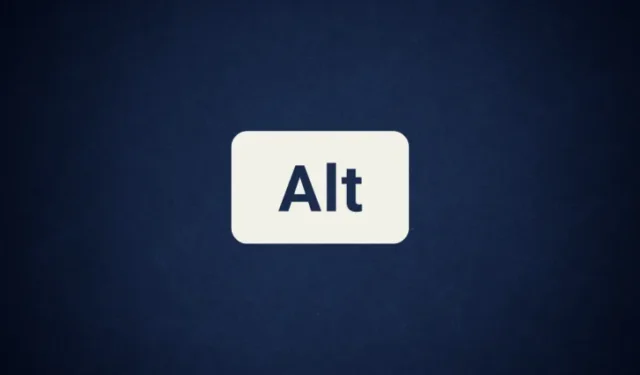
知っておくべきこと
- スレッドでは、ALT テキストを画像またはビデオに追加できるようになりました。
- ギャラリーからアップロードした後、「Alt」オプションを選択し、代替テキストを追加します。
- 代替テキストを使用すると、共有メディアを適切に表示できない場合でも、他の人がコンテンツを理解しやすくなります。
- 画像やビデオの代替テキストを表示するには、まずアクセシビリティ ページで代替テキストを有効にする必要があります。
スレッド内の画像やビデオに ALT テキストを追加する機能は、Meta の Twitter キラー アプリが最初にリリースされたときに最も要望の多かった機能の 1 つでした。これは発売時に追加されるべきでしたが、Meta は最新のアップデート セットに非常に重要なアクセシビリティ機能を追加することで、すぐにこの問題に対処しました。スレッドの画像またはビデオに ALT テキストを追加するために知っておくべきことはすべてここにあります。
スレッドの画像またはビデオに ALT テキストを追加する方法
代替 (または代替) テキストは、画面読み上げツールによって読み上げられる画像の説明と目的をユーザーが聞くことができるアクセシビリティ機能です。これは、何らかの理由 (視覚障害やインターネット接続の遅さなど) でコンテンツを表示できない場合に、ユーザーにとって非常に便利です。スレッド内の画像またはビデオに ALT テキストを追加するには、以下の手順に従います。
まず、Threads アプリを開いて新しい投稿を開始します。

添付アイコン (クリップ) をタップして画像を追加します。
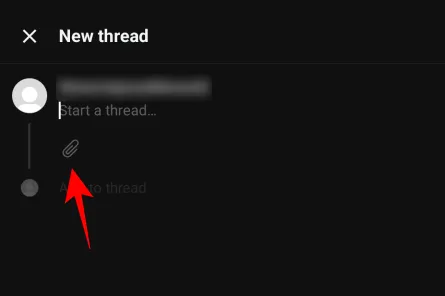
メディアを選択してください。

右上隅にある「完了」をタップします。
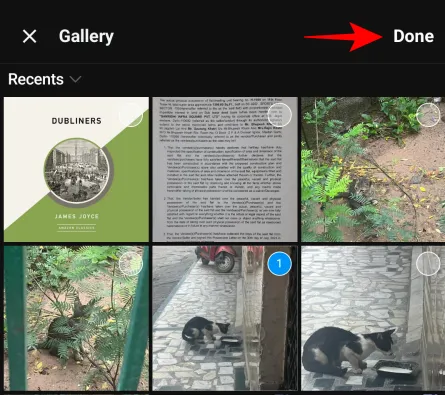
ビデオ/画像の左下隅にあるAltオプションをタップします。
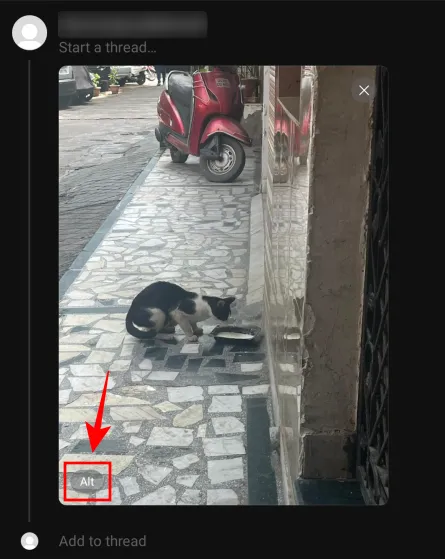
ここに代替テキストを入力します。
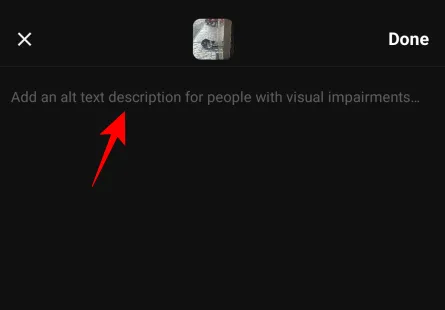
次に、「完了」をタップします。

最後に、投稿を完了し、「投稿」をタップします。

メディアは代替テキスト付きで投稿されます。
スレッド投稿で代替テキストを表示する方法
デフォルトでは、スレッドには画像やビデオの代替テキストは表示されません。ただし、これは「アクセシビリティ」ページから変更できます。これにアクセスするには、右下隅にあるプロフィール アイコンをタップします。

右上隅にある 2 本の水平線をタップします。

「アクセシビリティ」を選択します。

ここで、「代替テキストを表示」を有効にします。
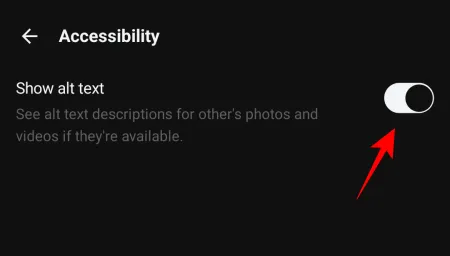
画像またはビデオに Alt テキストがある場合、左下隅にAltボタンが表示されます。それをタップして代替テキストを表示します。

Alt テキストが下部に表示されます。
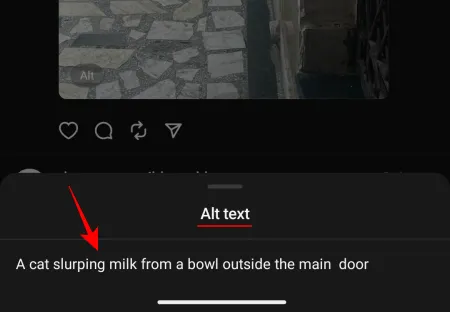
よくある質問
Threads アプリで画像やビデオに ALT テキストを追加することに関してよくある質問をいくつか見てみましょう。
画像内の ALT テキストとは何ですか?
ALT テキスト (または代替テキスト) は、メディア自体が表示されないときに画面読み上げツールによって読み上げられる画像またはビデオの説明です。
スレッド画像の ALT テキストを聞くにはどうすればよいですか?
Android デバイスでは「選択して読み上げ」をオンにするか、iOS デバイスでは「音声コンテンツ」をオンにして、画像をタップして ALT テキストを聞くことができます。
Threads アプリの画像に ALT テキストを追加できる機能により、ユーザーはコンテンツをより適切に準備し、コンテンツを表示できない人もコンテンツにアクセスできるようになります。このガイドがあなたのお役に立てば幸いです。次回まで!
関連している


コメントを残す